Maison >Les sujets >excel >Comment mettre deux tableaux dans un Excel
Comment mettre deux tableaux dans un Excel
- 醉折花枝作酒筹original
- 2021-05-10 10:14:3229253parcourir
Méthode : ouvrez d'abord le premier tableau et sélectionnez la colonne spécifiée ; puis cliquez avec le bouton droit de la souris et sélectionnez "Insérer" ; puis utilisez "ctrl+c" pour copier la cellule spécifiée du deuxième tableau et sélectionnez le premières cellules du tableau ; enfin, cliquez avec le bouton droit de la souris, cliquez sur "Collage spécial" et cochez "Ignorer les cellules vides".

L'environnement d'exploitation de ce tutoriel : système Windows 7, version Microsoft Office Excel 2010, ordinateur Dell G3.
Prenons d’abord le tableau de l’image comme exemple. Maintenez la touche ctrl enfoncée et cliquez sur les colonnes contenant le prix d’achat de février et le prix d’achat de mars.
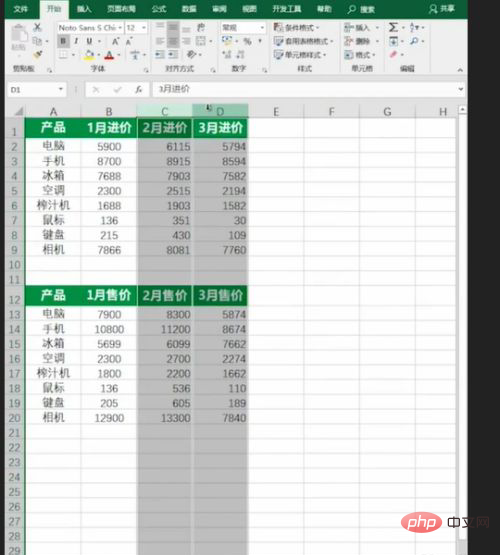
Ensuite, nous cliquons avec le bouton droit de la souris et sélectionnons Insérer.
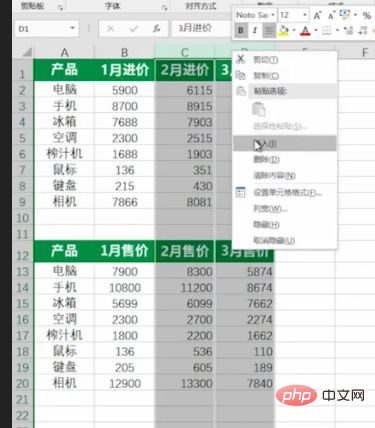
Ensuite, nous sélectionnons les prix de vente de janvier à mars dans le deuxième tableau et utilisons "ctrl+c" pour copier.
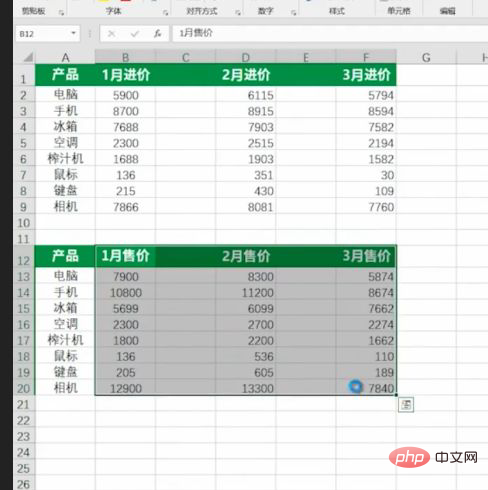
Sélectionnez la cellule dans le premier tableau, cliquez avec le bouton droit et cliquez sur Collage spécial.
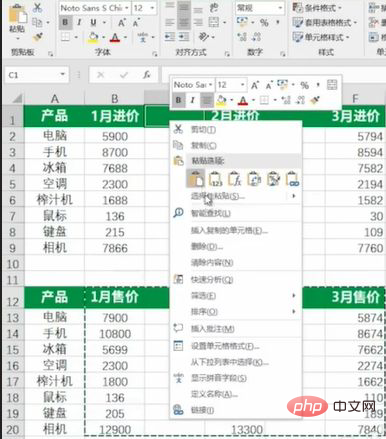
Ensuite, nous cochons Sauter les cellules vides et nous avons terminé.
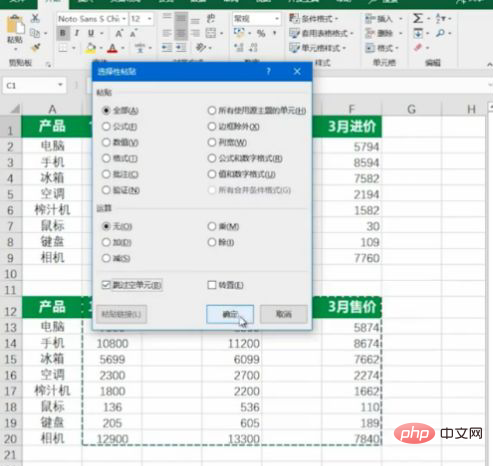
Recommandations d'apprentissage associées : tutoriel Excel
Ce qui précède est le contenu détaillé de. pour plus d'informations, suivez d'autres articles connexes sur le site Web de PHP en chinois!

